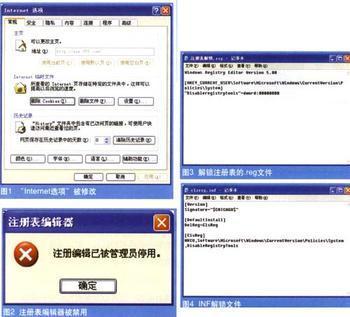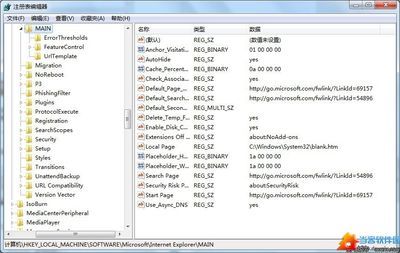打开注册提示管被管理员禁用,怎么打开注册表管理器?注册表被禁用怎么解除、有的时候修改一下配置需要修改注册表信息,可是通过输入regedit注册表命令,却提示下面提示,怎么解决呢
注册表编辑被管理员禁用,如何打开注册表编辑器――工具/原料注册表
注册表编辑被管理员禁用,如何打开注册表编辑器――注册表如何打开注册表编辑被管理员禁用,如何打开注册表编辑器 1、
打开注册表编辑器,在开始菜单---运行(win键+R)输入regedit可以打开注册表编辑器
注册表编辑被管理员禁用,如何打开注册表编辑器――注册表被禁用怎么解除注册表编辑被管理员禁用,如何打开注册表编辑器 1、
如果提示上面注册表被禁用了,可能是组策略里面设置限制呢
如下图,在开始---运行---输入gpedit.msc命令打开组策略
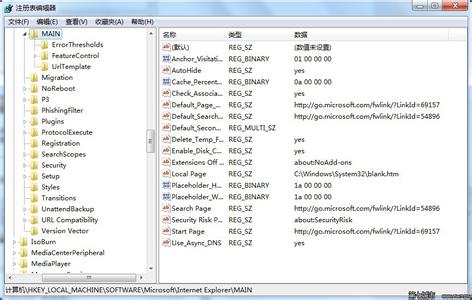
注册表编辑被管理员禁用,如何打开注册表编辑器 2、
出现的组策略编辑器中,找到“用户配置”----“管理模板”----“系统”项目,如下图
注册表编辑被管理员禁用,如何打开注册表编辑器 3、
在出现的“系统”对话框中,找到“阻止访问注册表编辑工具”选项目前是启用的呢,所以打不开注册表的
注册表编辑被管理员禁用,如何打开注册表编辑器_注册表编辑器被禁用
注册表编辑被管理员禁用,如何打开注册表编辑器 4、
我们把“阻止访问注册表编辑器工具”的设置改成“未配置”或“已禁用”选项,然后“确定”
注册表编辑被管理员禁用,如何打开注册表编辑器 5、
设置好之后,再次打开“regedit”确定即可,如果还是不行可能是策略没有生效,重启一下系统
注册表编辑被管理员禁用,如何打开注册表编辑器 6、
如下图,可以正常打开注册编辑器界面了。
注册表编辑被管理员禁用,如何打开注册表编辑器_注册表编辑器被禁用
注册表编辑被管理员禁用,如何打开注册表编辑器――注意事项本经验只对于组策略设置了规则禁用了功能,有效果。如果是通过其他方法禁用的,找到对应的解决方案
本经验小编亲测截图,如果您觉得对您有帮助,就点击支持我吧。点击关注“
 爱华网
爱华网